Lightworks
İyi bir video işleme programına ihtiyaç duyduğunuzda eğer hazırda her hangi bir program yoksa Windows’un sinir bozucu video editörü ile bir şeyler yapabilmek için çırpınmaya artık son diyebilirsiniz. Daha önce ücretli ve kapalı kaynak kodlu bir video işleme yazılımı olan Lightworks, 2010 kasımında duyurduğu açık kaynağa geçiş süreci sonunda artık hem açık kaynaklı hem de ücretsiz hale geldi ve isteyen herkesin erişimine açıldı.
Lightworks’ü edinmek için ilk olarak LightWorks’ün web sitesine[0] girip, sağ üst köşede yer alan “Register” bağlantısını kullanarak siteye kayıt olmamız gerekiyor. Bağlantıya tıklayıp karşınıza gelen formu doldurun ve “Register” butonuna basın. Formda verdiğiniz e-posta adresine bir onay e-postası gelecek. Bu e-postada yer alan onay bağlantısına tıklayarak e-posta adresinizi onaylayın. Şimdi Lightworks’ü indirmek için sitede üstte yer alan alana, kayıt sırasında belirlediğimiz kullanıcı adı ve şifreyi vererek siteye giriş yapalım ve “Download Now” butonuna tıklayarak indirme sayfasına geçelim. Burada en üstte yer alan “Lightworks 2010 Public Beta – 10.0.3 – FULL INSTALLER” başlığının sağında yer alan “Download” butonuna tıklayıp yeni gelen sayfadaki “Download” butonu ile dosya indirmemizi başlatalım. Lightworks, çalışmak için MicrosMatrox VFW Codec’e ihtiyaç duyuyor. Bu nedenle indirmemiz sürerken, web browserımızn geri butonu ile bir önceki sayfaya dönelim ve burada “IMPORTANT” başlığının altında yer alan “Matrox VFW Codec” bağlantısına tıklayalım ve yeni sayfada yer alan “VFWCodecs_10tıralım ve .exe” dosyasını da indirelim.
Her iki indirme de tamamlandığında, ilk olarak “VFWCodecs_10.exe” dosyasını çalıştıralım ve VFW Codec’i kuralım. Ardından “setup_10.0.3_beta_full.exe” dosyasını çalıştıralım. Lightworks’ün kurulumu sırasında kafanızı karıştırabilecek tek nokta sizden bir sayı istenen kısım. Eğer Lightworks’ü sadece bir bilgisayarda kullanacaksanız girdiğiniz sayının herhangi bir önemi yok. Eğer Lightworks’ü birden fazla bilgisayarda kullanmayı planlıyorsanız çalışmalarını ortaklaştırmak istediğiniz bilgisayarlarda bu sayıların aynı olması gerekiyor.
Kurulum bittiğinde Lightworks’u çalıştırın ve ilk gelen ekrandan klavye düzeninizi seçin. Ben bu adımda listede adı geçen diğer iki video işleme yazılımının (Avid ve Final Cut) klavye düzenlerine zaten hakim olmadığımdan Lightworks’ün kendi klavye düzenini tercih ettim. Seçim tamamen size kalmış. Ardından gelen “Project Browser” penceresinde “Name” alanını doldurup “Create” butonuna tıklayarak yeni bir proje oluşturalım. Ekranımıza çeşitli araçlar ve çoğunluğu henüz boş olan bir alan gelecek. Projeye verdiğimiz isimle aynı başlığı taşıyan proje özellikleri penceresini kapatabiliriz. Daha sonra bu pencereye sağ üstte yer alan proje adına tıklayarak ulaşabiliriz.
Ekranın sol yanında ‘Tools’ başlıklı pencerede araçlarımız için kısayollar var:
- Record new clips: Bu kısayol ile video kameramızdan Lightworks’e görüntü aktarımı yapabiliriz.
- Import: Diskimizde bulunan video dosyalarını çalışmamıza eklemek için bu kısayolu kullanabiliriz.
- Create a new edit: Üzerinde çalışılmak üzere bir video düzenleme penceresi açar.
- Search for edits or groups: Kapattığımız editör pencerelerini ve grupları bu araç ile bulabiliriz.
- Create new Bin: Ham dosyalarınızı ekleyebileceğiniz bir ‘Bin’ penceresi oluşturur.
- Create a sync-group: Senkronizasyon grubu oluşturur.
- Disk Manager: Disklerdeki boş alanı gösterir. İşletim sisteminin yüklü olduğu diski de kullanabilme izni bu pencereden verilebilir.
- Timecode Calculator: Zaman kodlarını hesaplamak için hesap makinesi.
- Play an edit out to tape: İşlenmiş bir videoyu kasete aktarmak için bu aracı kullanabilirsiniz.
- Export: Tüm dosyaları ile birlikte genel kullanılan biçimlerden birinde projenizi kaydetmek ya da projenizden video dosyası olarak çıkış almak için bu aracı kullanabilirsiniz.
Yeni başlayanlar için biraz karışık olsa da kısa sürede alışılabilen arayüzü ve yüksek çalışma ve çıkış performansı ile Lightworks, Avid ve Final Cut gibi yüzlerce dolara satılan ücretli programlara karşı sadece iyi bir alternatif olmakla kalmıyor, renk düzeltme gibi bazı özelliklerde iş kalitesi açısından Avid ve Final Cut’ı aşarak ciddi bir rakip olduğunu kanıtlıyor.
[0] http://www.lightworksbeta.com
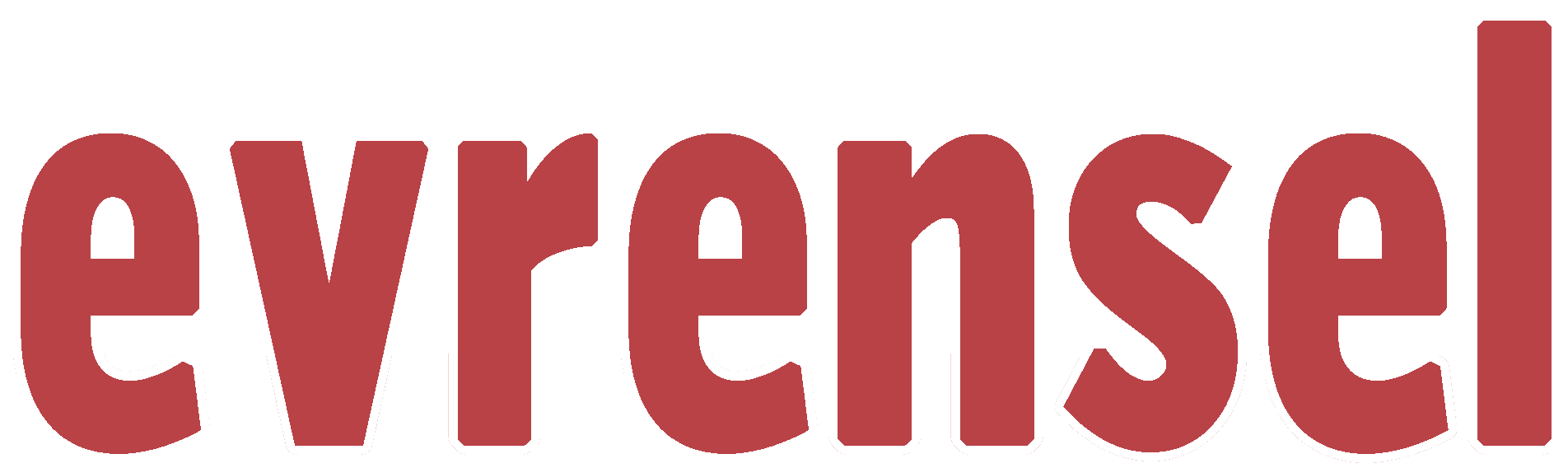

Evrensel'i Takip Et